Αναβάθμιση Εγκατάσταση του macOS Mountain Lion
Υπάρχουν διάφοροι τρόποι για να εγκαταστήστε το macOS Mountain Lion (10.8). Αυτός ο οδηγός θα σας δείξει πώς να πραγματοποιήσετε μια εγκατάσταση αναβάθμισης, η οποία είναι η προεπιλεγμένη μέθοδος εγκατάστασης. Μπορείτε επίσης να εκτελέσετε ένα καθαρή εγκατάστασηή εγκαταστήστε το λειτουργικό σύστημα από άλλα μέσα, όπως α Μονάδα flash USB, ένα DVD ή έναν εξωτερικό σκληρό δίσκο. Αυτές οι επιλογές καλύπτονται σε άλλους οδηγούς.
Το Mountain Lion είναι η δεύτερη έκδοση του macOS που μπορεί να αγοραστεί μόνο μέσω Mac App Store. Η διαδικασία εγκατάστασης της αναβάθμισης σάς επιτρέπει να εγκαταστήσετε το Mountain Lion πάνω από την υπάρχουσα έκδοση του macOS και να διατηρείτε ακόμα όλα τα δεδομένα χρήστη, τις περισσότερες από τις προτιμήσεις του συστήματός σας και τις περισσότερες από τις εφαρμογές σας. Μπορεί να χάσετε ορισμένες εφαρμογές που δεν μπορούν να εκτελεστούν στο Mountain Lion. Το πρόγραμμα εγκατάστασης μπορεί επίσης να αλλάξει ορισμένα από τα αρχεία προτιμήσεών σας επειδή ορισμένες ρυθμίσεις δεν υποστηρίζονται πλέον ή δεν είναι συμβατές με ορισμένες δυνατότητες του νέου λειτουργικού συστήματος.
Συνιστούμε υποστηρίζω το τρέχον σύστημά σας πριν ξεκινήσετε τη διαδικασία αναβάθμισης. Μπορείτε να δημιουργήσετε ένα αντίγραφο ασφαλείας του Time Machine, έναν κλώνο της μονάδας εκκίνησης ή απλώς να δημιουργήσετε αντίγραφα ασφαλείας των πιο πολύτιμων αρχείων σας.

Τι χρειάζεστε για να πραγματοποιήσετε μια εγκατάσταση αναβάθμισης του OS X Mountain Lion
- Αντίγραφο του προγράμματος εγκατάστασης Mountain Lion, το οποίο διατίθεται από το Mac App Store. Πρέπει να τρέχεις Λεοπάρδαλη του χιονιού ή αργότερα για πρόσβαση στο Mac App Store, αλλά δεν χρειάζεται να εγκαταστήσετε το Lion πριν εγκαταστήσετε το Mountain Lion. Το Mountain Lion θα εγκατασταθεί σωστά όσο χρησιμοποιείτε το OS X Snow Leopard ή νεότερο.
- Ένας τόμος προορισμού για την εγκατάσταση. Το πρόγραμμα εγκατάστασης Mountain Lion μπορεί να λειτουργήσει με εσωτερικές μονάδες δίσκου, SSD (Solid State Drives) ή εξωτερικές μονάδες με διασυνδέσεις USB, FireWire ή Thunderbolt. Βασικά, οποιαδήποτε συσκευή με δυνατότητα εκκίνησης θα λειτουργήσει, αλλά επειδή αυτός είναι ένας οδηγός για εγκατάσταση αναβάθμισης, ο τόμος στόχος πρέπει να εκτελεί OS X Lion ή παλαιότερο. Εάν ο Mac σας δεν πληροί αυτήν την απαίτηση, τότε το Καθαρίστε τον οδηγό εγκατάστασης είναι καλύτερη επιλογή για εσάς.
- Τουλάχιστον 8 GB ελεύθερου χώρου, αλλά περισσότερος χώρος είναι καλύτερος, φυσικά.
- Τουλάχιστον 650 MB ελεύθερου χώρου για το Ανάκτηση έντασης HD. Αυτός είναι ένας κρυφός τόμος που δημιουργείται κατά την εγκατάσταση. Ο τόμος Recovery HD περιέχει βοηθητικά προγράμματα για την επισκευή μονάδων δίσκου και την επανεγκατάσταση του λειτουργικού συστήματος εάν αντιμετωπίζετε προβλήματα με μια μονάδα δίσκου.
Εάν έχετε τα πάντα ευθυγραμμισμένα με τα τρέχοντα αντίγραφα ασφαλείας στη θέση τους, μπορείτε να προχωρήσετε στη διαδικασία αναβάθμισης.
Πώς να αναβαθμίσετε Εγκαταστήστε το macOS Mountain Lion
Αυτός ο οδηγός θα σας οδηγήσει σε μια εγκατάσταση αναβάθμισης του macOS Mountain Lion. Η αναβάθμιση θα αντικαταστήσει την έκδοση του macOS που εκτελείται αυτήν τη στιγμή το Mac σας, αλλά θα αφήσει τα δεδομένα χρήστη και τις περισσότερες από τις προτιμήσεις και τις εφαρμογές σας στη θέση τους. Πριν ξεκινήσετε την αναβάθμιση, βεβαιωθείτε ότι έχετε ένα τρέχον αντίγραφο ασφαλείας όλων των δεδομένων σας. Αν και η διαδικασία αναβάθμισης δεν θα πρέπει να προκαλεί προβλήματα, είναι πάντα καλύτερο να είστε προετοιμασμένοι για το χειρότερο.
Εκκινήστε το πρόγραμμα εγκατάστασης Mountain Lion. Όταν αγοράζετε το Mountain Lion από το Mac App Store, θα ληφθεί και θα αποθηκευτεί στο φάκελο "Εφαρμογές". το αρχείο ονομάζεται Install OS X Mountain Lion. Η διαδικασία λήψης μπορεί επίσης να δημιουργήσει ένα εικονίδιο εγκατάστασης Mountain Lion στο Dock για εύκολη πρόσβαση.
Κλείστε όλες τις εφαρμογές που εκτελούνται αυτήν τη στιγμή στο Mac σας, συμπεριλαμβανομένου του προγράμματος περιήγησής σας και αυτού του οδηγού. Εάν πρέπει να συμβουλευτείτε αυτές τις οδηγίες, μπορείτε να εκτυπώσετε τον οδηγό ή να χρησιμοποιήσετε μια κινητή συσκευή για να τις διαβάσετε.
-
Με το παράθυρο εγκατάστασης Mountain Lion θα ανοίξει, επιλέξτε Να συνεχίσει.
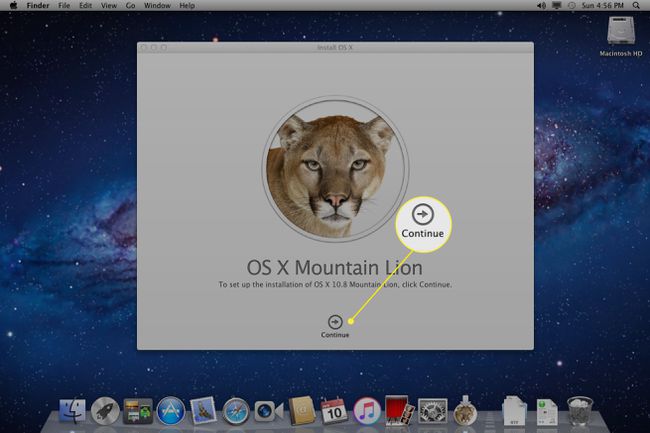
Θα εμφανιστεί η άδεια χρήσης. Μπορείτε να διαβάσετε τους όρους χρήσης ή να επιλέξετε Συμφωνώ να συνεχίσει.
Ένα νέο παράθυρο διαλόγου θα σας ρωτήσει εάν έχετε διαβάσει τους όρους της συμφωνίας. Επιλέγω Συμφωνώ.
-
Από προεπιλογή, το πρόγραμμα εγκατάστασης Mountain Lion επιλέγει την τρέχουσα μονάδα εκκίνησης ως στόχο για την εγκατάσταση. Εάν θέλετε να εγκαταστήσετε το Mountain Lion σε διαφορετική μονάδα δίσκου, επιλέξτε Εμφάνιση όλων των δίσκων, επιλέξτε τη μονάδα δίσκου προορισμού και, στη συνέχεια, επιλέξτε Εγκαθιστώ.
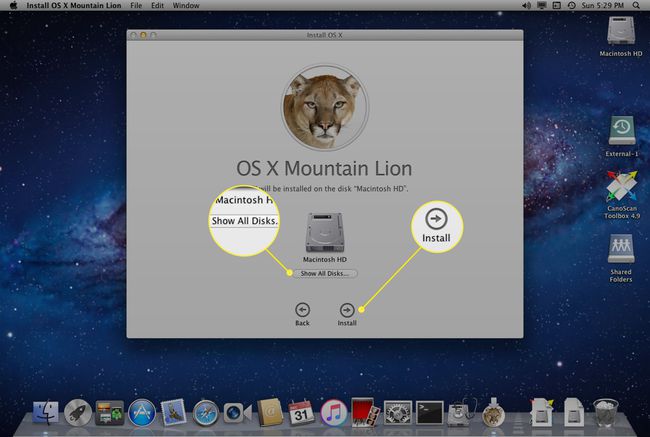
Εισαγάγετε τον κωδικό πρόσβασης διαχειριστή και, στη συνέχεια, επιλέξτε Εντάξει.
Το πρόγραμμα εγκατάστασης Mountain Lion θα ξεκινήσει τη διαδικασία εγκατάστασης αντιγράφοντας τα απαραίτητα αρχεία στην επιλεγμένη μονάδα δίσκου προορισμού. Ο χρόνος που θα χρειαστεί εξαρτάται από το πόσο γρήγορος είναι ο Mac και οι μονάδες δίσκου. Όταν ολοκληρωθεί η διαδικασία, το Mac σας θα επανεκκινήσει αυτόματα.
Μετά την επανεκκίνηση του Mac σας, η διαδικασία εγκατάστασης θα συνεχιστεί. Θα εμφανιστεί μια γραμμή προόδου για να σας δώσει μια ιδέα για το πόσο χρόνο χρειάζεται για να ολοκληρωθεί η εγκατάσταση. Όταν ολοκληρωθεί η εγκατάσταση, το Mac σας θα επανεκκινήσει ξανά.
Εάν χρησιμοποιείτε πολλές οθόνες, βεβαιωθείτε ότι έχετε ενεργοποιήσει όλες τις οθόνες. Κατά την εγκατάσταση, το παράθυρο προόδου ενδέχεται να εμφανιστεί στη δευτερεύουσα οθόνη.
Πώς να ρυθμίσετε το macOS Mountain Lion
Όταν εγκατασταθεί το Mountain Lion, θα εμφανιστεί είτε η οθόνη σύνδεσης είτε η επιφάνεια εργασίας, ανάλογα με το αν είχατε προηγουμένως διαμορφώσει το Mac σας ώστε να απαιτεί σύνδεση. Εάν δεν είχατε ρυθμίσει ένα Apple ID για το τρέχον λειτουργικό σας σύστημα, την πρώτη φορά που θα ξεκινήσει το Mac σας με το Mountain Lion θα σας ζητήσει να δώσετε ένα Apple ID και κωδικό πρόσβασης.
-
Εισαγάγετε το Apple ID και τον κωδικό πρόσβασής σας και επιλέξτε Να συνεχίσειή παραλείψτε αυτό το βήμα επιλέγοντας Παραλείπω.
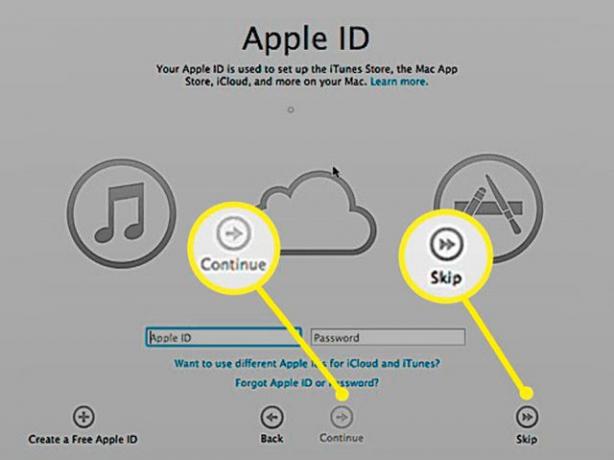
Θα εμφανιστεί η συμφωνία άδειας χρήσης Mountain Lion. Αυτό περιλαμβάνει την άδεια macOS, την άδεια iCloud και την άδεια του Κέντρου παιχνιδιών. Διαβάστε τις πληροφορίες αν θέλετε και μετά επιλέξτε Συμφωνώ. Η Apple θα σας ζητήσει να επιβεβαιώσετε τη συμφωνία. Επιλέγω Συμφωνώ Άλλη μια φορά.
Εάν δεν έχετε ήδη Το iCloud έχει ρυθμιστεί στο Mac σας, θα σας δοθεί η επιλογή να χρησιμοποιήσετε την υπηρεσία. Εάν θέλετε να χρησιμοποιήσετε το iCloud, τοποθετήστε ένα σημάδι επιλογής στο Ρύθμιση του iCloud σε αυτό το Mac πλαίσιο ελέγχου και, στη συνέχεια, επιλέξτε Να συνεχίσει. Εάν δεν θέλετε να χρησιμοποιήσετε το iCloud ή προτιμάτε να το ρυθμίσετε αργότερα, αφήστε κενό το πλαίσιο ελέγχου και επιλέξτε Να συνεχίσει.
Εάν επιλέξετε να ρυθμίσετε το iCloud τώρα, θα ερωτηθείτε εάν θέλετε να χρησιμοποιήσετε το Find My Mac, μια υπηρεσία που μπορεί να εντοπίσει το Mac σας σε έναν χάρτη, εάν το χάσετε ή το τοποθετήσετε λάθος. Κάντε την επιλογή σας τοποθετώντας ή αφαιρώντας ένα σημάδι επιλογής και, στη συνέχεια, επιλέξτε Να συνεχίσει.
Το πρόγραμμα εγκατάστασης θα ολοκληρώσει και θα παρουσιάσει μια οθόνη Ευχαριστιών. Επιλέγω Ξεκινήστε να χρησιμοποιείτε το Mac σας.
Ενημερώστε το λογισμικό Mountain Lion
Πριν ασχοληθείτε με το macOS Mountain Lion, θα πρέπει να εκτελέσετε το Αναβάθμιση λογισμικού υπηρεσία. Αυτό θα ελέγξει για ενημερώσεις του λειτουργικού συστήματος και πολλών υποστηριζόμενων προϊόντων, όπως εκτυπωτών, που είναι συνδεδεμένοι στο Mac σας και ενδέχεται να χρειάζονται ενημερωμένο λογισμικό για να λειτουργούν σωστά με το Mountain Lion.
Μπορείτε να βρείτε την Ενημέρωση λογισμικού κάτω από το μήλο μενού.
